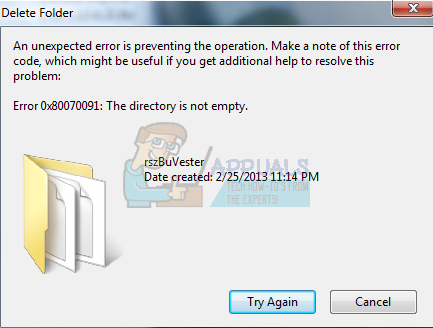So beheben Sie den WoW-Fehler 51900319
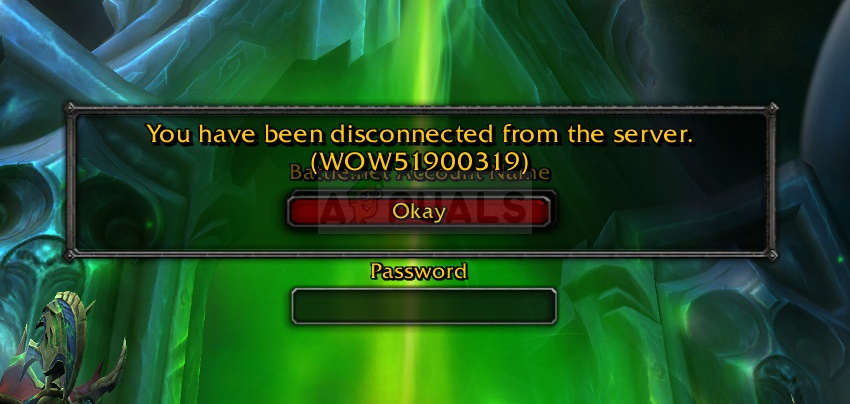
Der WoW-Fehler 51900319 ist jedoch ein Problem, das beim Spielen des Spiels zu zufälligen Zeiten auftritt und den Spielern große Probleme bereitet, da er ihr Gameplay unterbricht, was für die gesamte Erfahrung ziemlich wichtig ist. Befolgen Sie die Methoden, die wir vorbereitet haben, um das Problem zu lösen!
Was verursacht den WoW Disconnected-Fehler 51900319?
Der Fehler wird hauptsächlich durch eine Option im Spiel namens “Netzwerk für Geschwindigkeit optimieren” verursacht. Sie sollten diese Option deaktivieren, sobald Sie die Möglichkeit dazu haben. Außerdem tritt das Problem häufig bei Benutzern auf, die NETGEAR-Router mit alter Firmware oder deaktivierter dynamischer QoS-Option verwenden.
Schließlich kann das Problem manchmal auf den IPv6-Eintrag in Ihrer Verbindungseinstellung zurückzuführen sein. Versuchen Sie daher, ihn zu deaktivieren.
Lösung 1: Deaktivieren Sie die Option “Netzwerk für Geschwindigkeit optimieren”
Diese problematische Option scheint der Schuldige für den Fehler gewesen zu sein, und durch Deaktivieren konnte das Auftreten des problematischen Fehlercodes gestoppt werden, durch den Benutzer getrennt wurden. Die Option ist in den Spieloptionen verfügbar, auf die direkt im Spiel oder über das Hauptmenü zugegriffen werden kann.
- Klicken Sie im Hauptmenü des Spiels auf die Schaltfläche System. Es wird in einem der roten Rechtecke verfügbar sein. Alternativ können Sie während des Spiels die Esc-Taste verwenden, um das Pause-Menü aufzurufen. Klicken Sie in diesem Menü auf das System.
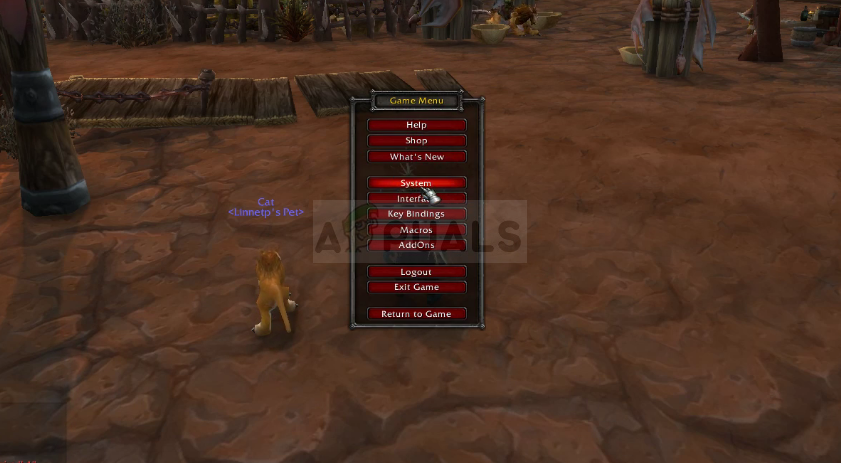
- Navigieren Sie im linken Navigationsmenü zur Registerkarte “Netzwerk” und deaktivieren Sie das Kontrollkästchen neben dem Eintrag “Netzwerk für Geschwindigkeit optimieren”. Übernehmen Sie die Änderungen und öffnen Sie das Spiel erneut. Überprüfen Sie, ob der WoW-Fehler 51900319 beim Spielen weiterhin angezeigt wird.
Lösung 2: Probleme mit dem NETGEAR-Router
Wenn Sie den NETGEAR-Router auf dem Computer verwenden, auf dem Sie WOW spielen, tritt dieses Problem möglicherweise häufig auf. Dies kann auf zwei Ursachen im Zusammenhang mit dem Router zurückzuführen sein: alte Firmware oder die deaktivierte Option für dynamische QoS. Beide Probleme können ganz einfach gelöst werden, wenn Sie für beide Szenarien die folgenden Schritte ausführen.
- Öffnen Sie Ihren bevorzugten Webbrowser und geben Sie ein http://ww.routerlogin.net und klicken Sie auf die Eingabetaste auf Ihrer Tastatur.
- Geben Sie Ihren Benutzernamen und Ihr Passwort ein, um auf die Schnittstelle Ihres NETGEAR-Routers zuzugreifen. Der Standardbenutzername und das Standardkennwort sollten in der Dokumentation Ihres Routers, auf einem Aufkleber an der Seite Ihres Routers oder auf der Port Forward-Website aufgeführt sein.
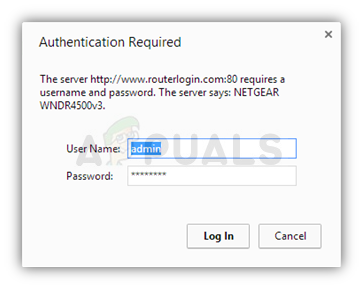
- Klicken Sie im Abschnitt Erweitert auf Administration und suchen Sie die Option Firmware-Update oder Router-Update. Klicken Sie auf diese Option und dann auf Prüfen, um nach neuer Firmware zu suchen.
- Wenn es verfügbar ist, wird es automatisch heruntergeladen und installiert. Der Router wird automatisch neu gestartet. Überprüfen Sie daher, ob WoW wieder normal ist.
Wenn Sie einen NETGEAR-Router verwenden, möchten Sie möglicherweise eine Option namens Dynamic QoS aktivieren. Dynamic Quality of Service (QoS) verbessert das Internet-Verkehrsmanagement Ihres Routers durch bessere Anwendungs- und Geräteidentifikation, Bandbreitenzuweisung und Verkehrspriorisierungstechniken.
- Öffnen Sie Ihren bevorzugten Webbrowser und geben Sie ein http://ww.routerlogin.net und klicken Sie auf die Eingabetaste auf Ihrer Tastatur.
- Geben Sie Ihren Benutzernamen und Ihr Passwort ein, um auf die Schnittstelle Ihres NETGEAR-Routers zuzugreifen. Der Standardbenutzername und das Standardkennwort sollten in der Dokumentation Ihres Routers oder auf einem Aufkleber an der Seite Ihres Routers aufgeführt sein. Der Standardbenutzername und das Standardkennwort sind Administrator und Administrator.
- Wählen Sie im Startbildschirm die Option Dynamische QoS. Aktivieren Sie oben im neuen Fenster das Kontrollkästchen neben der Option “Dynamische QoS aktivieren”. Unter der Option Internetbandbreite können Sie die Geschwindigkeit Ihrer Internetverbindung manuell mit dem zweiten Optionsfeld einstellen oder die erste auswählen, die von Speedtest analysiert werden soll.
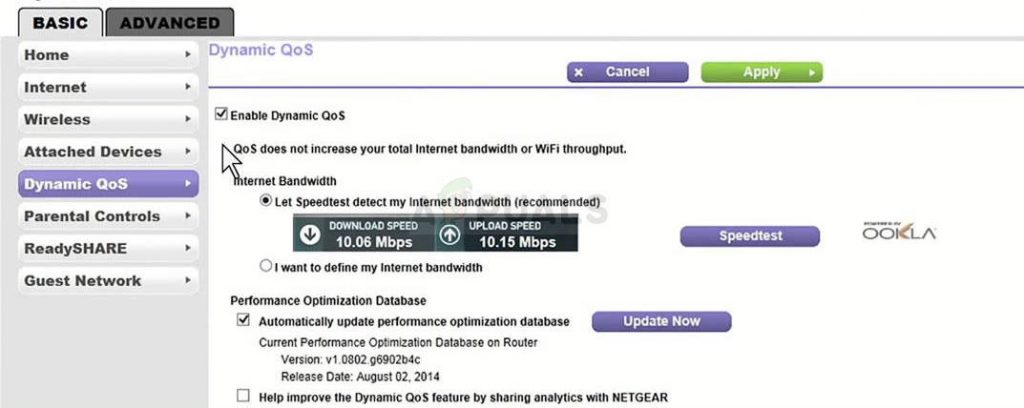
- Stellen Sie sicher, dass gerade nichts heruntergeladen wird, und klicken Sie auf Speedtest. Klicken Sie oben im Fenster auf Übernehmen. Ihre Einstellungen sollten gespeichert werden. Überprüfen Sie, ob der WoW-Fehler 51900319 weiterhin angezeigt wird!
Lösung 3: Deaktivieren Sie IPv6 in Ihrer Internetverbindung
Durch Deaktivieren dieser Option für die von Ihnen verwendete Internetverbindung wird das Problem möglicherweise leicht gelöst. Das Internetprotokoll Version 6 ist ziemlich neu und wird von vielen älteren Spielen nicht unterstützt. Daher sollten Sie es am besten vollständig deaktivieren, da es Ihre Erfahrung nicht beeinträchtigt.
- Verwenden Sie die Windows + R-Tastenkombination, mit der das Dialogfeld Ausführen sofort geöffnet werden soll. Geben Sie in die Leiste ‘ncpa.cpl’ ein und klicken Sie auf OK, um das Element Einstellungen für die Internetverbindung in der Systemsteuerung zu öffnen.
- Der gleiche Vorgang kann auch manuell über die Systemsteuerung durchgeführt werden. Schalten Sie die Ansicht um, indem Sie oben rechts im Fenster auf Kategorie einstellen und oben auf Netzwerk und Internet klicken. Klicken Sie auf die Schaltfläche Netzwerk- und Freigabemitte, um sie zu öffnen. Versuchen Sie, die Schaltfläche Adaptereinstellungen ändern im linken Menü zu suchen, und klicken Sie darauf.
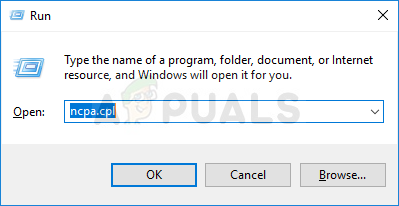
- Doppelklicken Sie beim Öffnen des Fensters Internetverbindung auf Ihren aktiven Netzwerkadapter.
- Klicken Sie dann auf Eigenschaften und suchen Sie den Eintrag Internet Protocol Version 6 in der Liste. Deaktivieren Sie das Kontrollkästchen neben diesem Eintrag und klicken Sie auf OK. Starten Sie Ihren Computer neu, um die Änderungen zu bestätigen und zu überprüfen, ob das Problem im Spiel auftritt.

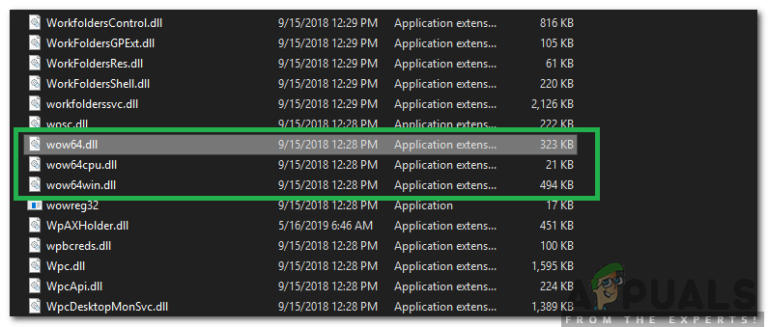
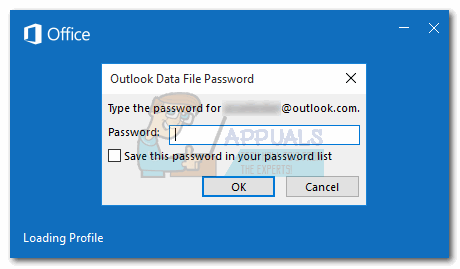
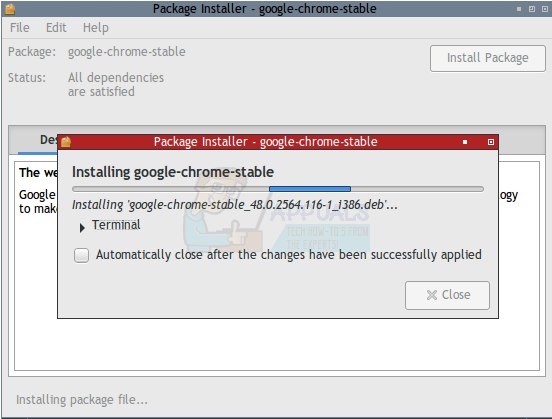
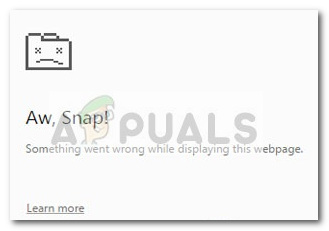
![[FIX] After Effects ‘Unbekannter Zeichnungsfehler’](https://okidk.de/wp-content/uploads/2021/07/unspecified-drawing-error.png)